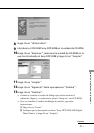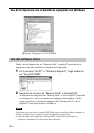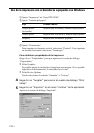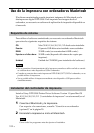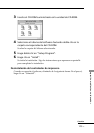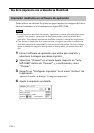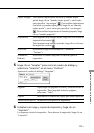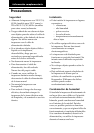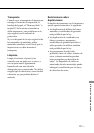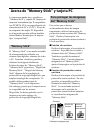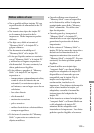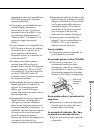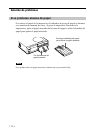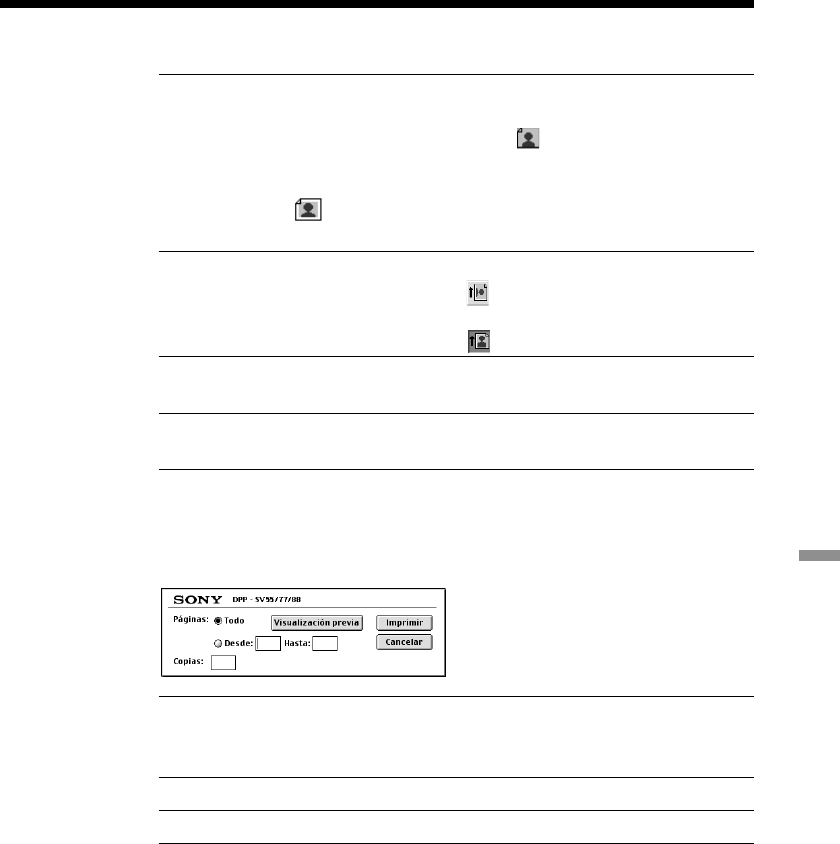
105
ES
Impresi
ón mediante un ordenador
Papel/Margen
Para realizar impresiones sin borde y tamaño tarjeta
postal, haga clic en “tamaño tarjete postal” y en el icono
que especifica “sin margen”
. Para realizar impresiones
con borde y tamaño tarjeta postal, haga clic en “tamaño
tarjete postal” y en el icono que especifica “con margen”
. Para realizar impresiones de tamaño pequeño, haga
clic en “tamaño pequeño”.
Orientación Para imprimir una imagen ancha, haga clic en el icono de
impresión horizontal
.
Para imprimir una imagen estrecha, haga clic en el icono
de impresión vertical
.
OverCoat Seleccione el tipo de revestimiento (“Satinado”/
”Texture”).
Aumentar/ Seleccione el tamaño ampliado o reducido para la
Reducir impresión.
5 Haga clic en “Aceptar” para cerrar el cuadro de diálogo y
seleccione “Imprimir” en el menú “Archivo”.
Aparece el cuadro de diálogo “Imprimir”.
Páginas Especifique las páginas de inicio y finalización de la
impresión. Para imprimir todas las páginas,
seleccione “Todo”.
Copias Introduzca el número de copias que desee imprimir.
Visualizazión previa
Muestra la vista previa de impresión.
6
Establezca el rango y copias de impresión y haga clic en
“Imprimir”.
La impresora inicia la impresión. Para detener la impresión, haga clic en
“Cancelar”.